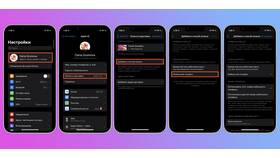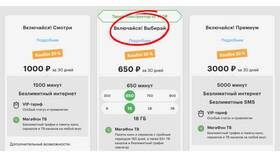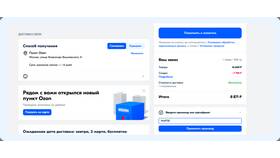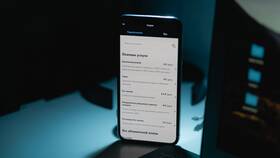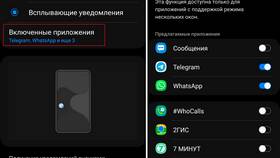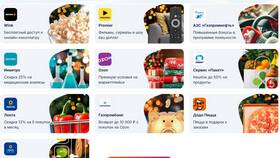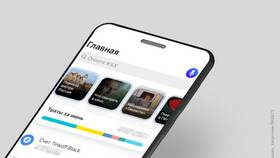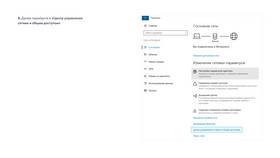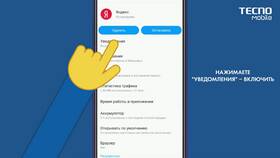Всплывающие уведомления на устройствах iOS можно отключить полностью или настроить выборочно для отдельных приложений. Рассмотрим различные методы управления баннерами и алертами.
Содержание
Способы отключения уведомлений
| Глобальное отключение | Полное прекращение всех всплывающих оповещений |
| Выборочное отключение | Настройка для конкретных приложений |
| Временное отключение | Использование режима "Не беспокоить" |
Полное отключение всплывающих уведомлений
Через настройки системы
- Откройте приложение "Настройки"
- Перейдите в раздел "Уведомления"
- Выберите "Показ уведомлений"
- Установите переключатель в положение "Выкл"
- Подтвердите изменение
Отключение баннеров
- В разделе "Уведомления" выберите "Стиль уведомлений"
- Для каждого приложения установите "Без баннеров"
- Или выберите вариант "Только в центре уведомлений"
- Сохраните настройки
Выборочное отключение по приложениям
| Шаг 1 | Настройки > Уведомления |
| Шаг 2 | Выберите нужное приложение из списка |
| Шаг 3 | Отключите "Разрешить уведомления" |
| Шаг 4 | Настройте параметры отображения |
Использование режима "Не беспокоить"
- Откройте "Настройки" > "Фокус"
- Выберите "Не беспокоить"
- Активируйте режим
- Настройте исключения при необходимости
Дополнительные настройки
- Отключение звуков уведомлений
- Настройка временного интервала для "Не беспокоить"
- Управление уведомлениями на экране блокировки
- Отключение предпросмотра содержимого
Варианты отображения уведомлений
| Без баннеров | Только в центре уведомлений |
| Временные баннеры | Исчезают через несколько секунд |
| Постоянные баннеры | Требуют действия пользователя |
Важно
После изменения настроек некоторые приложения могут требовать повторного подтверждения разрешений. Для системных уведомлений могут действовать отдельные настройки.